Word 파일 작업 과정에서 많은 사람들이 Word에서 표를 드래그할 수 없는 오류를 자주 접합니다. 이 문제를 신속하게 해결하는 데 도움이 되도록, 오늘의 글에서는 가장 효과적인 오류 수정 솔루션 4가지를 소개합니다.
 |
| Word에서 표를 끌 수 없는 오류를 해결하는 방법 |
Word에서 표를 끌어다 놓는 방법을 찾고 있다면 아래 솔루션을 참고하여 더 쉽게 조작하세요.
Word 표 잠금 해제
Word에서 표를 드래그하는 데 문제가 있는 경우, 표가 편집할 수 없도록 잠겨 있기 때문일 수 있습니다. 이 경우 원하는 대로 표의 위치나 크기를 조정할 수 없습니다.
1단계: 데이터 테이블을 강조 표시하고 마우스 오른쪽 버튼을 클릭한 다음 "테이블 속성"을 선택합니다.
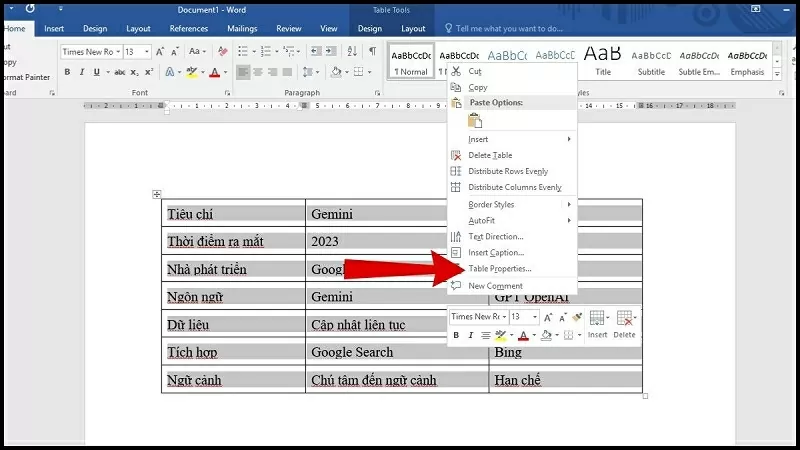 |
| 테이블 속성 선택 |
2단계: 다음으로 "위치 지정"을 선택하세요.
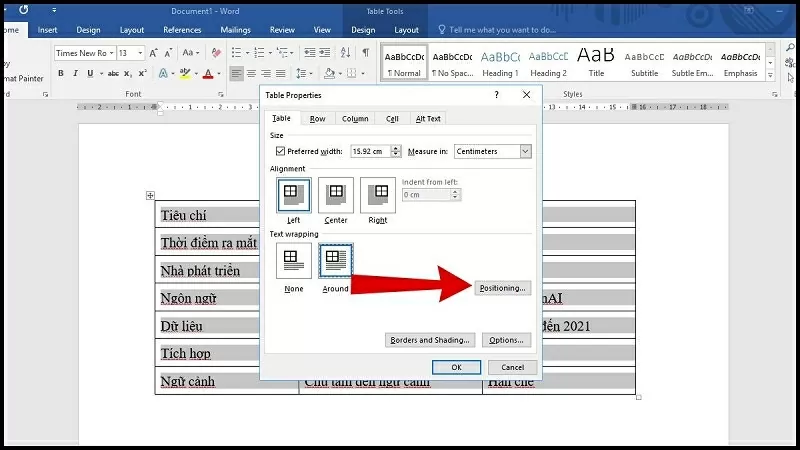 |
| 위치 선택 |
3단계: "텍스트와 함께 이동"을 선택합니다.
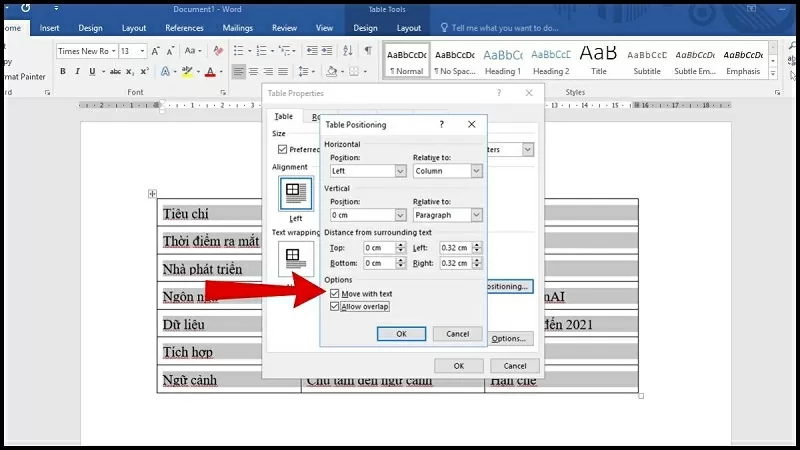 |
| 텍스트로 이동 옵션을 선택하세요 |
World에서 문서 편집 모드 조정
때로는 문서 편집 모드가 제한되어 표 작업이 불가능할 수 있습니다. 간단한 표를 수정하고 편집하는 방법은 다음과 같습니다.
1단계: 편집하려는 Word 페이지로 이동합니다.
2단계: Word에서 표가 "읽기 모드"인 경우 "보기"를 클릭합니다.
3단계: 그런 다음 "문서 편집" 옵션을 클릭합니다.
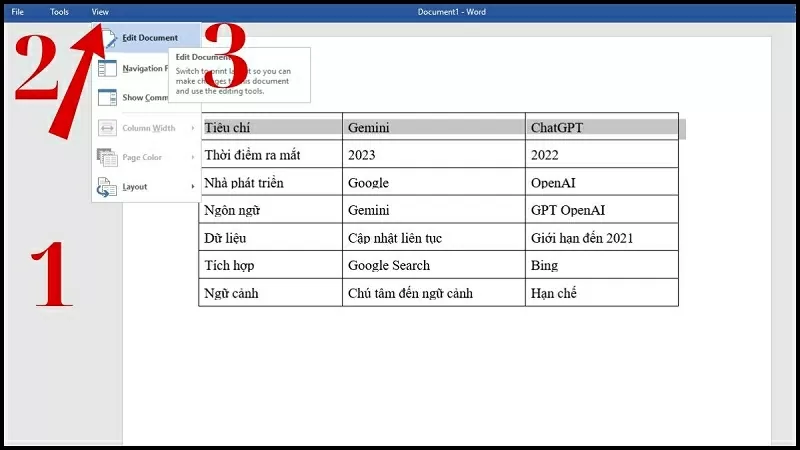 |
| World에서 문서 편집 모드 조정 |
테이블을 끌기 전에 보호 기능을 해제하세요
문서가 보호된 경우 Word에서 표를 끌 수 없는 오류가 발생할 수 있습니다. 이 모드를 취소하면 표를 더 자유롭게 편집할 수 있습니다.
1단계: Word에서 표를 강조 표시한 다음 마우스 오른쪽 버튼을 클릭하고 "표 속성"을 클릭합니다.
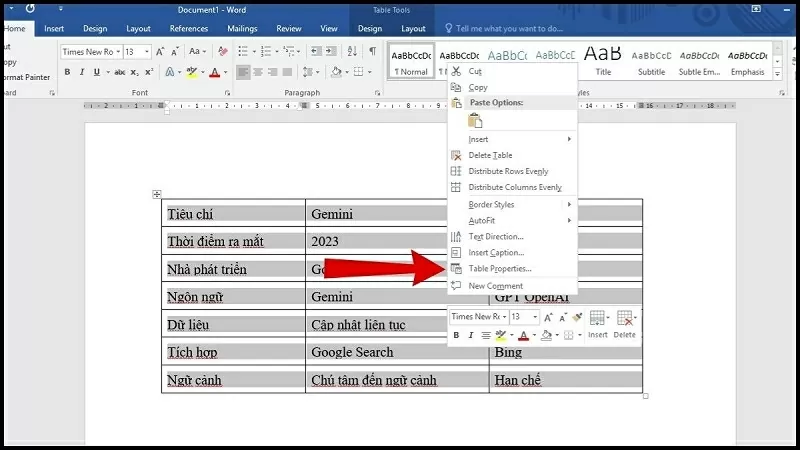 |
| 테이블 속성을 클릭하세요 |
2단계: "행" 상자를 클릭합니다.
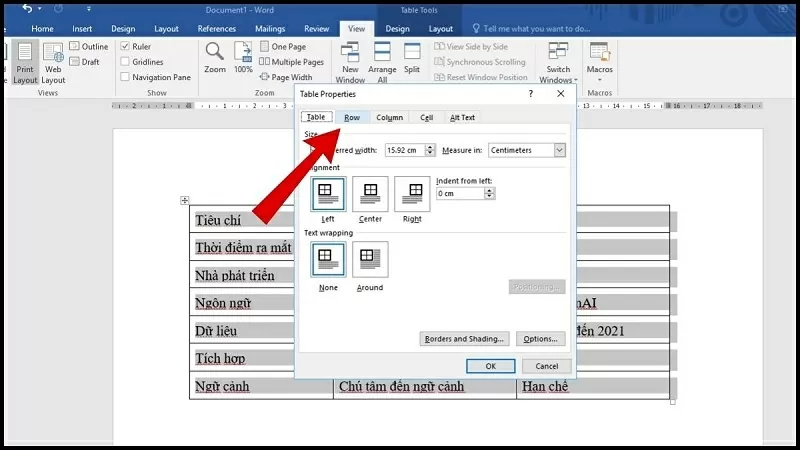 |
| 행을 클릭하세요 |
3단계: "페이지 간에 행 나누기 허용" 옵션을 선택하고 확인을 눌러 완료합니다.
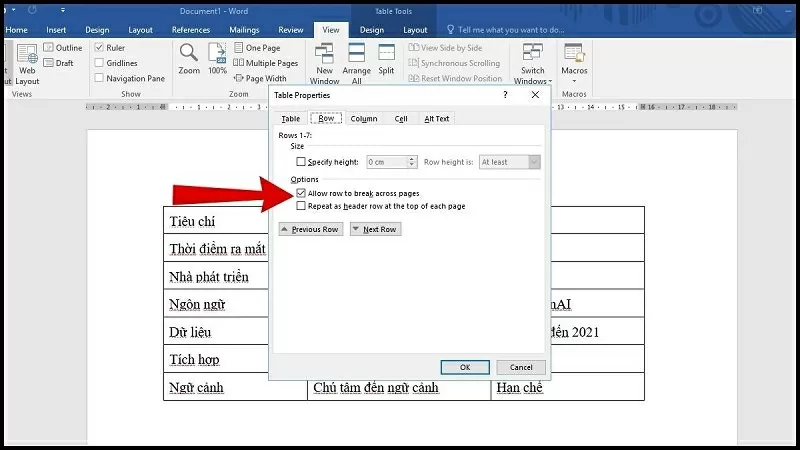 |
| 행이 페이지 간에 나누어지도록 허용 확인란을 선택하세요. |
컴퓨터를 다시 시작하세요
위의 방법을 시도했지만 Word에서 표를 이동할 수 없는 경우, 컴퓨터를 다시 시작하세요. 이렇게 하면 메모리가 확보되고, 충돌하는 프로세스가 종료되며, 시스템이 새로 고쳐집니다. 경우에 따라 소프트웨어 오류나 과도한 리소스 사용으로 인해 Word가 제대로 작동하지 않을 수 있습니다. 컴퓨터를 다시 시작한 후 문서를 다시 열고 표를 끌어올 수 있는지 확인하세요.
Word에서 표를 드래그할 수 없는 오류는 문서 편집 과정에 영향을 미칠 수 있습니다. 원인과 해결 방법을 파악하면 작업 속도를 높이고 업무 효율성을 높이는 데 도움이 됩니다.
[광고_2]
원천






![[사진] 다낭 시민들, 한강 하구 거센 파도에 '사진 사냥'](https://vphoto.vietnam.vn/thumb/1200x675/vietnam/resource/IMAGE/2025/10/21/1761043632309_ndo_br_11-jpg.webp)
![[사진] 팜민친 총리, 일본 군마현 지사 야마모토 이치타 접견](https://vphoto.vietnam.vn/thumb/1200x675/vietnam/resource/IMAGE/2025/10/21/1761032833411_dsc-8867-jpg.webp)




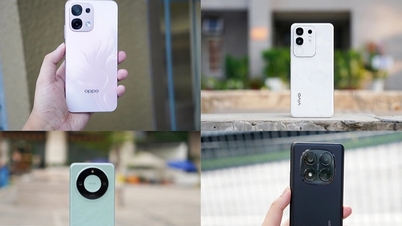















![[사진] 팜민친 총리, 헝가리 국회의장 코베르 라슬로와 회동](https://vphoto.vietnam.vn/thumb/1200x675/vietnam/resource/IMAGE/2025/10/20/1760970413415_dsc-8111-jpg.webp)



























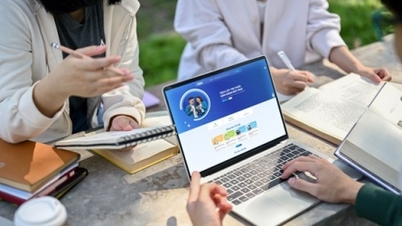
















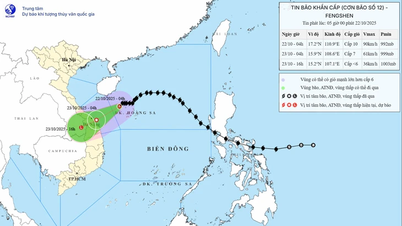


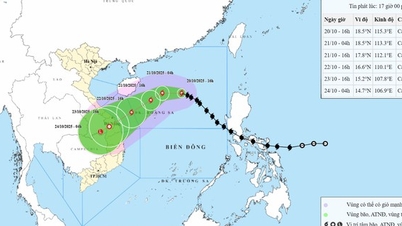





























댓글 (0)